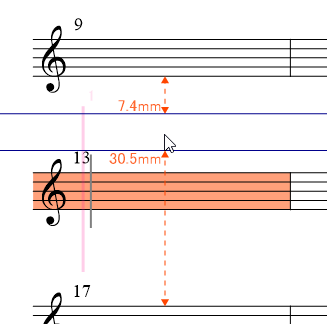
五線と五線の間隔( 複数パートの楽譜ではパートとパートの間隔だったり、段落と段落の間隔だったりします) は、マウスで自由に調整することができます。
五線の上下方向の位置はマウスで自由に調整できます。
移動させたい五線のいずれかの小節をダブルクリックして選択します。
選択された小節のオレンジ色の部分をマウスの左ボタンを押し下げて上下にドラッグすると、紺色のガイドが現れます。同時に上下の五線との距離も表示されます。
ガイドを見ながら目的の位置で左ボタンを離すと、五線が移動します。
上の方法では、選択した小節が所属する段落の五線だけが移動します。 例えば、弦楽四重奏の楽譜のバイオリン2 のパートを楽譜全体にわたってバイオリン1に近づけたい( または離したい) ときは、小節ではなくパートを選択してマウスでドラッグして移動します。
パートを増やしたり、音域が広かったり、演奏記号や歌詞がたくさんあるために、ページ内の五線の段数を減らしたいときは、ワープロソフトの「改ページ」に相当する機能を使います。 たとえば、右図のように3段落ある弦楽四重奏を2段に減らしたいときは、最後の段落にキャレットがある状態にして、 マウスの右ボタンをクリックしてメニューを表示させ、段落メニューの改ページ(F)コマンドを実行します。 すると、3段目の段落は次のページへ移動します。
複数パートで構成された楽譜の場合、パートとパートの間をダブルクリックすると、全パートにまたがって小節をまとめて選択することができます。
選択された小節のオレンジ色の部分をマウスでドラッグして下に移動させると、この段落全体を移動させて調整することができます。
ここでは、五線を直接操作して移動させる方法について説明しました。 実際に五線をレイアウトするためには、このような個別の操作よりも、まず余白を設定したり、パートとパートの間隔を何ミリにしたいとか、1 ページ中の段落数をいくつにしたいとか、 あるいは五線そのものをもっと大きな五線あるいは小さな五線にしたいといった設定をしたいのではないでしょうか?
次の章では、そういった楽譜の全体的なレイアウトなどを設定する方法について説明します。
この章で学習した五線の移動は、楽譜全体のレイアウトを大まかに決めて、楽譜に音符や記号を入力していった後、最後の仕上げの段階で五線間隔を個別に調整するときに使うものと心得ておきましょう。